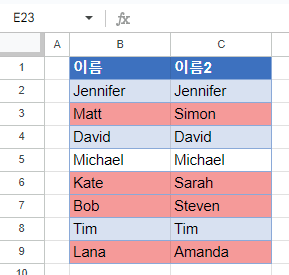Excel과 Google 스프레드시트에서 두 열 비교 및 차이점 강조하기
Last updated on 7월 18, 2023
이 튜토리얼에서는 Excel과 Google 스프레드시트에서 두 열을 비교해 차이점을 강조 표시하는 방법에 대해 알아봅니다.
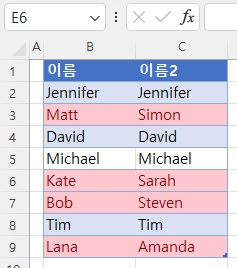
두 열 비교 및 차이점 강조 표시
Excel에서는 조건부 서식을 사용하여 두 열을 비교하고 차이점을 강조 표시할 수 있습니다. 이름 목록이 있는 두 개의 데이터가 B열과 C열에 있다고 가정해 봅시다.
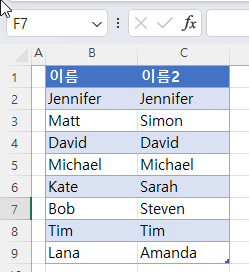
두 열의 모든 차이점(행 3, 6, 7, 9)을 빨간색으로 강조 표시하기 위해 다음 방법으로 진행해 주세요.
- 열에서 비교하려는 데이터를 선택하고 리본 메뉴에서 홈 > 조건부 서식 > 셀 규칙 강조 표시 > 중복 값을 클릭합니다.
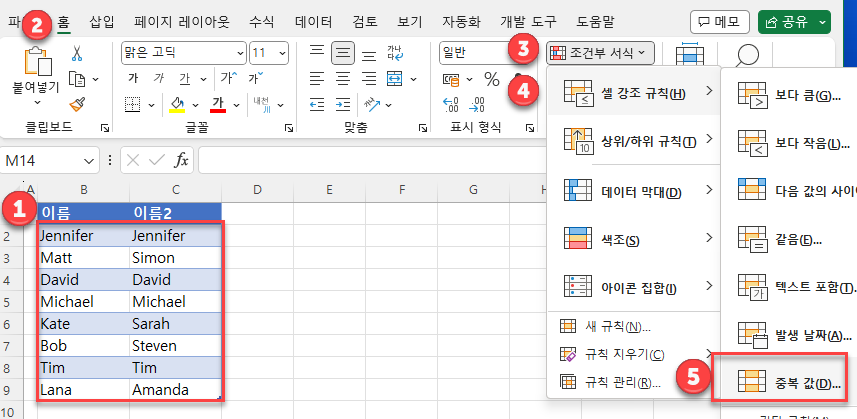
- 팝업 창에서 (1) 고유를 선택하고 (2) 확인을 클릭합니다. 기본 형식(진한 빨강 텍스트가 있는 연한 빨강 채우기)을 그대로 적용할 수 있습니다.
또는 중복를 선택할 수도 있습니다. 이 경우 동일한 값이 강조 표시됩니다.
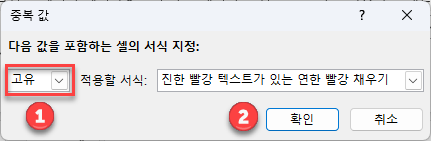
결과적으로 B열과 C에서 서로 다른 값을 포함하는 셀은 빨간색으로 강조 표시됩니다.
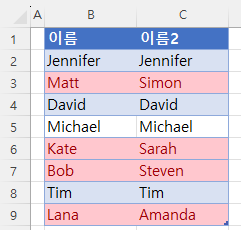
Google 스프레드시트에서 두 열 비교
Google 스프레드시트에서 조건부 서식을 사용하여 두 열을 비교할 수도 있습니다.
- 비교하려는 데이터 범위(B2:C9)를 선택하고 메뉴에서 서식 > 조건부 서식으로 이동합니다.
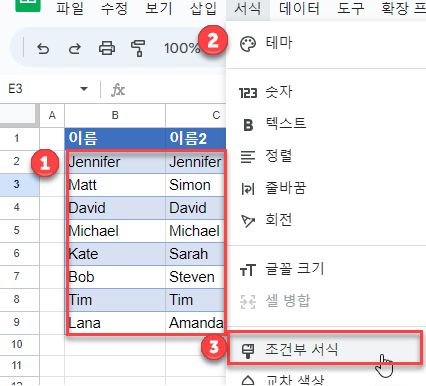
=$B2<>$C2(3) 채우기 색상 아이콘을 클릭하고 (4) 빨간색을 선택한 다음 (5) 완료를 클릭합니다.
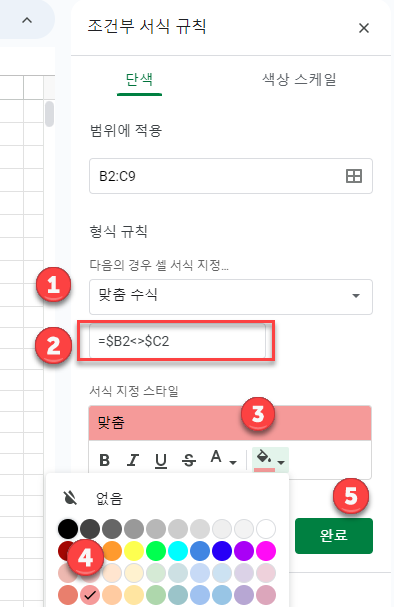
수식에는 열을 고정하는 달러 기호가 있어 행의 값만 변경합니다. 즉, 조건부 서식 규칙이 행 단위로 이동하여 B열과 C열의 셀을 비교합니다.
결과적으로 값이 다른 셀은 빨간색으로 채워집니다.